Area di lavoro destinazioni destinations-workspace
In Adobe Experience Platform, selezionare Destinations dalla barra di navigazione a sinistra per accedere all'area di lavoro Destinations.
L'area di lavoro Destinations è costituita da cinque sezioni, Overview, Catalog, Browse, Accounts e System View, descritte nelle sezioni seguenti.

Overview overview
Nella scheda Overview viene visualizzata la dashboard Destinations, che fornisce le metriche chiave relative ai dati di destinazione della tua organizzazione. Per ulteriori informazioni, visitare la guida del dashboard Destinations.

Catalog catalog
Nella scheda Catalog viene visualizzato un elenco di tutte le destinazioni disponibili in Experience Platform a cui è possibile inviare dati.

L'interfaccia utente di Experience Platform fornisce diverse opzioni di ricerca e filtro nella pagina del catalogo delle destinazioni:
- Utilizza la funzionalità di ricerca nella pagina per individuare una destinazione specifica.
- Filtrare le destinazioni utilizzando il controllo Categories.
- Consente di passare da All destinations a My destinations. Quando selezioni All destinations, vengono visualizzate tutte le Experience Platform destinazioni disponibili. Quando selezioni My destinations, puoi visualizzare solo le destinazioni con le quali hai stabilito una connessione.
- Selezionare per visualizzare i tipi Connections e/o Extensions. Per comprendere la differenza tra le due categorie, leggere Tipi di destinazione e Categorie.
- Filtra le destinazioni disponibili in base al tipo di dati supportato. Scegli tra tipi di pubblico di persone, tipi di pubblico dell’account, tipi di pubblico di potenziali clienti o esportazioni di set di dati.
Le schede di destinazione contengono opzioni di controllo primarie e secondarie. I controlli primari includono Set up, Activate, Activate audiences o Export datasets. I controlli secondari consentono di visualizzare le opzioni. Questi controlli sono descritti di seguito:

Seleziona una scheda di destinazione nel catalogo per aprire la barra a destra. Qui puoi vedere una descrizione della destinazione. La barra a destra fornisce gli stessi controlli descritti nella tabella precedente, inclusa una descrizione della destinazione e un’indicazione della categoria e del tipo di destinazione.

Per ulteriori informazioni sulle categorie di destinazione e sulle informazioni su ciascuna destinazione, vedere Catalogo di destinazione e Tipi e categorie di destinazione.
Browse browse
Nella scheda Browse sono visualizzate le destinazioni con le quali è stata stabilita una connessione.
Le destinazioni con l'opzione Enabled/Disabled attivata impostano la destinazione rispettivamente su Enabled o Disabled. È inoltre possibile visualizzare le destinazioni in cui i dati scorrono selezionando Audiences > Browse e un pubblico da controllare.
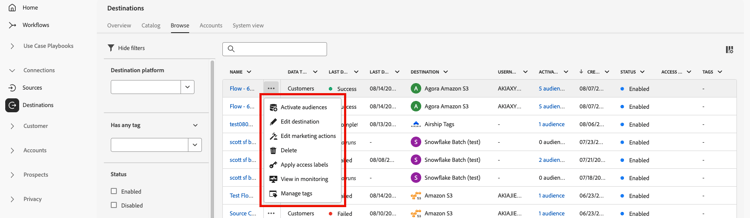
- Selezionare i puntini di sospensione (
...) nella colonna Name e utilizzare il controllo
- Selezionare i puntini di sospensione (
...) nella colonna Name e utilizzare il controllo
- Selezionare i puntini di sospensione (
...) nella colonna Name e utilizzare il controllo - Selezionare i puntini di sospensione (
...) nella colonna Name e utilizzare il controllo
- Selezionare i puntini di sospensione (
...) nella colonna Name e utilizzare
- Selezionare i puntini di sospensione (
...) nella colonna Name e utilizzare il controllo
- Selezionare i puntini di sospensione (
...) nella colonna Name e utilizzare il controllo
Vedere la tabella seguente per tutte le informazioni fornite per ciascuna destinazione nella scheda Browse.
Tipo di dati supportato dalla connessione di destinazione. Tipi di dati supportati:
- Customers
- Prospects
- Accounts
- Datasets
Un'icona di avviso

Importante: questa colonna è attualmente disponibile solo per le connessioni Pinterest, LinkedIn e LinkedIn Matched Audiences.

Enabled o Disabled. Indica se i dati vengono attivati in questa destinazione.Fai clic su una riga di destinazione per visualizzare ulteriori informazioni sulla destinazione nella barra a destra, come ID destinazione, descrizione, numero di tipi di pubblico attivati e altro ancora.

Seleziona il nome della destinazione per visualizzare informazioni sui tipi di pubblico attivati per questa destinazione. Fai clic su Edit destination per modificare le impostazioni di destinazione o Activate audiences per aggiungere nuovi tipi di pubblico al flusso di dati.
Filtrare i flussi di dati nella scheda Sfoglia filter-browse
La scheda Browse include funzionalità di filtro e ricerca avanzate che consentono di trovare e gestire rapidamente i flussi di dati di destinazione. Utilizza la barra laterale a sinistra per applicare i filtri e la barra di ricerca per trovare flussi di dati specifici per nome.
Funzionalità di ricerca search-browse
Utilizza la barra di ricerca nella parte superiore della tabella per trovare rapidamente i flussi di dati per nome. Durante la digitazione, i risultati vengono filtrati automaticamente in modo da visualizzare solo i flussi di dati corrispondenti.

Opzioni filtro filter-options-browse
Utilizza i filtri nella barra laterale a sinistra per restringere la ricerca.

-
Destination platform: filtra i flussi di dati per piattaforme di destinazione specifiche (ad esempio Amazon S3, Facebook Custom Audience, LinkedIn Matched Audience, ecc.). È possibile selezionare più piattaforme contemporaneamente.
-
Has any tag: filtra i flussi di dati a cui sono assegnati tag specifici. Questo consente di organizzare e trovare flussi di dati in base all’assegnazione di tag personalizzati.
-
Status: Filtra i flussi di dati in base al loro stato operativo:
- Enabled: mostra solo flussi di dati attivi
- Disabled: mostra solo flussi di dati inattivi
-
Account name: filtra i flussi di dati in base al nome account associato. Questo ti aiuta a trovare tutti i flussi di dati connessi a un account di destinazione specifico.
-
Created: filtra i flussi di dati in base all'utente che li ha creati. Usa questo filtro per trovare i flussi di dati creati da membri specifici del team.
-
Modified by: Filtra i flussi di dati in base all'ultimo utente che li ha modificati. Utilizza questo filtro per identificare le modifiche recenti apportate da utenti specifici.
-
Creation date: Filtra i flussi di dati in base alla data di creazione utilizzando un intervallo di date:
- Start date: imposta l'inizio dell'intervallo di date
- End date: imposta la fine dell'intervallo di date
-
Modified date: Filtra i flussi di dati in base alla data di modifica utilizzando un intervallo di date:
- Start date: imposta l'inizio dell'intervallo di date
- End date: imposta la fine dell'intervallo di date
Filtri attivi active-filters-browse
I filtri applicati vengono visualizzati come tag sotto la barra di ricerca.

In questa sezione è possibile:
- Visualizza tutti i filtri attualmente attivi
- Rimuovere i singoli filtri facendo clic sull'icona
Xsu ogni tag filtro - Cancella tutti i filtri contemporaneamente utilizzando l'opzione Clear all
Gestire i tag di destinazione manage-tags
I tag consentono di organizzare e classificare i flussi di dati di destinazione per semplificarne la gestione. Puoi aggiungere e rimuovere tag dai singoli flussi di dati per raggrupparli in base alle tue esigenze aziendali.
Per aggiungere un tag a un flusso di dati, selezionare i puntini di sospensione (...) nella colonna Name e selezionare Manage tags dal menu di scelta rapida.
Digitare il nome di un nuovo tag nel campo Tags e selezionare Save per applicare le modifiche.

Per rimuovere un tag da un flusso di dati, selezionare i puntini di sospensione (...) nella colonna Name e selezionare Manage tags dal menu di scelta rapida, quindi selezionare l'icona X sul tag che si desidera rimuovere.
Best practice per l’assegnazione tag tag-best-practices
Assicurati che i flussi di dati di destinazione rimangano organizzati, facili da trovare e gestibili seguendo le linee guida sui tag riportate di seguito.
- Utilizza nomi descrittivi: crea tag che indichino chiaramente lo scopo o la categoria del flusso di dati (ad esempio, "Campagne di marketing", "Fidelizzazione clienti", "Promozioni stagionali")
- Coerenza: utilizza una convenzione di denominazione coerente nell'organizzazione
- Semplifica: evita di creare troppi tag, in quanto ciò può rendere il filtro meno efficace
- Usa tag gerarchici: prova a utilizzare i prefissi per raggruppare i tag correlati (ad esempio, "Campaign-Q4", "Campaign-Q1")
Accounts accounts
La scheda Accounts mostra i dettagli sulle connessioni stabilite con varie destinazioni e consente di aggiornare o eliminare i dettagli dell'account esistente. Vedi la tabella seguente per tutte le informazioni che puoi ottenere su ciascun account di destinazione.
- Selezionare i puntini di sospensione (
...) nella colonna Platform e utilizzare il controllo
- Selezionare i puntini di sospensione (
...) nella colonna Platform e utilizzare il controllo
- Selezionare i puntini di sospensione (
...) nella colonna Platform e utilizzare il controllo

Rappresenta il tipo di connessione dell’account al bucket di archiviazione o alla destinazione. A seconda della destinazione, le opzioni di autenticazione sono:
- Per le destinazioni di e-mail marketing: può essere S3, FTP o BLOB di Azure.
- Per destinazioni pubblicitarie in tempo reale: server-to-server
- Per le destinazioni dell’archiviazione cloud Amazon S3: chiave di accesso
- Per le destinazioni di archiviazione cloud SFTP: autenticazione di base per SFTP
- Autenticazione OAuth 1 o OAuth 2
- Autenticazione token Bearer
Icona di avviso

Importante: questa colonna è attualmente disponibile solo per le connessioni Pinterest, LinkedIn e LinkedIn Matched Audiences.

Filtra account filter-accounts
La scheda Accounts include funzionalità di filtro e ricerca avanzate che consentono di trovare e gestire rapidamente gli account di destinazione. Utilizza la barra laterale a sinistra per applicare i filtri e la barra di ricerca per trovare account specifici per nome.
Cerca account search-accounts
Utilizzare la barra di ricerca nella parte superiore della tabella per trovare rapidamente i conti per nome. Durante la digitazione, i risultati vengono filtrati automaticamente in modo da visualizzare solo gli account corrispondenti.

Opzioni filtro filter-options-accounts
Utilizza i filtri nella barra laterale a sinistra per restringere la ricerca.

- Destination platform: Filtra gli account in base a piattaforme di destinazione specifiche (ad esempio: Microsoft Bing, Amazon S3, Facebook Custom Audiences, LinkedIn Matched Audiences e così via). È possibile selezionare più piattaforme contemporaneamente.
- Created by: Filtra gli account in base all'utente che li ha creati. Utilizzare questo filtro per trovare account creati da membri specifici del team.
Filtri attivi active-filters-accounts
I filtri applicati vengono visualizzati come tag sotto la barra di ricerca.

In questa sezione è possibile:
- Visualizza tutti i filtri attualmente attivi
- Rimuovere i singoli filtri facendo clic sull'icona
Xsu ogni tag filtro - Cancella tutti i filtri contemporaneamente utilizzando l'opzione Clear all
System View system-view
Nella scheda System View viene visualizzata una rappresentazione grafica dei flussi di attivazione configurati in Adobe Experience Platform.

Selezionare una delle destinazioni visualizzate nella pagina e fare clic su View dataflows per visualizzare informazioni su tutte le connessioni impostate per ogni destinazione.
